
안녕하세요. 나이팁니다. 주말 잘 보내고 계신가요? 오늘은 한글에서 주석 다는 법, 각주와 미주에 대해서 간단하게 설명해 드리겠습니다. 아무래도 이 각주를 잘 활용하여 문서바다 부연 설명을 잘 해 준다면 글 전반적으로 짜임새도 있어 보이고 퀄리티도 좋아 보이겠죠? 효율성도 좋고 말이죠.
혹시 모르셨던 분들은 좋은 참고가 되었으면 좋겠네요. 그럼 시작하겠습니다.
각주 달기
먼저 각주를 달아 보겠습니다. 저 빨간 테두리 문장의 각주 부분에 달아 볼 텐데요. 각주를 달려고 하는 단어나 문장을 선택한 다음에 (혹은 그 곳에 마우스 커서를 위치시켜 놓고)

메뉴의 [입력] - [주석] - [각주] 순서대로 클릭하면 됩니다. 단축키는 <Ctrl+N,N>입니다. 저 단축키 표시는 컨트롤을 누른 상태에서 N을 눌렀다 떼고 다시 한 번 N을 누르라는 의미입니다.

그러면 이렇게 원하는 위치에 각주 번호가 표시가 되는데요.

그리고 현재 페이지 하단에 이 각주에 해당하는 내용을 입력할 수 있게 됩니다. 각주 부분에 마우스 커서가 위치해 있으면 주석 관련 메뉴가 생기는데요. 여기서 다양하게 형태 옵션을 바꿀 수 있습니다.

예를 들어 기본적으로 번호가 나오는데 이것을 다른 모양으로 바꿀 수 있고

각주 구분을 하는 긴 선의 길이를 바꿀 수도 있습니다. 그 선의 색도 변경할 수 있죠. 각주 내용 부분은 흔히 문서 편집할 때처럼 글자 크기나 폰트 모양, 색상 모두 자유롭게 변경 할 수 있습니다.

이런 식으로 주석 옵션을 통해서 수정해 보았습니다.
각주를 지우고 싶을 때는 해당 각주를 일반 단어 지우듯이 델렛키나 백스페이스로 지워주시면 저런 메시지와 함께 삭제할 수 있습니다.
미주 달기

미주는 각주 다는 법과 기본적으로 거의 똑같습니다. [입력] - [주석] - [미주]를 차례대로 클릭하시면 되구요. 단축키는 <Ctrl+N,E>입니다.
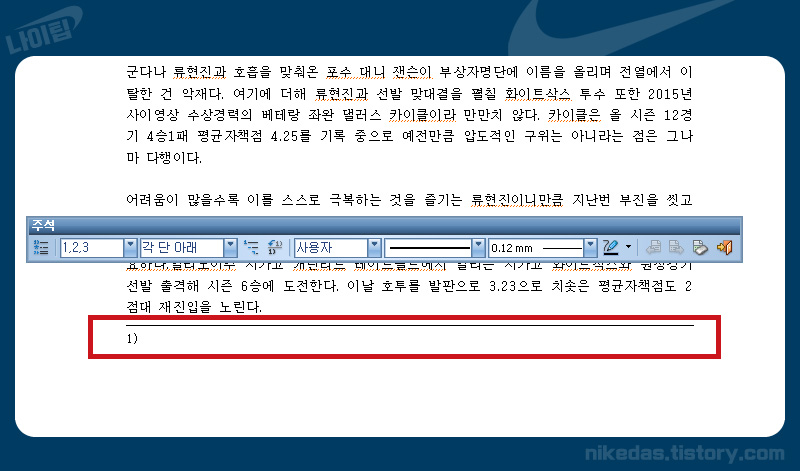
미주를 달게 되면 각주와 가장 큰 차이점이 바로 현재 페이지의 끝이 아닌 문서의 끝에 내용이 나오게 된다는 점입니다.
어떤 페이지의 어떤 단어에 미주를 삽입하더라도 모두 문서의 맨 마지막에 차례대로 나오게 되니 이 점 참고해 주세요.
이것으로 한글에서 각주와 미주 다는 법에 대해서 알아보았습니다.